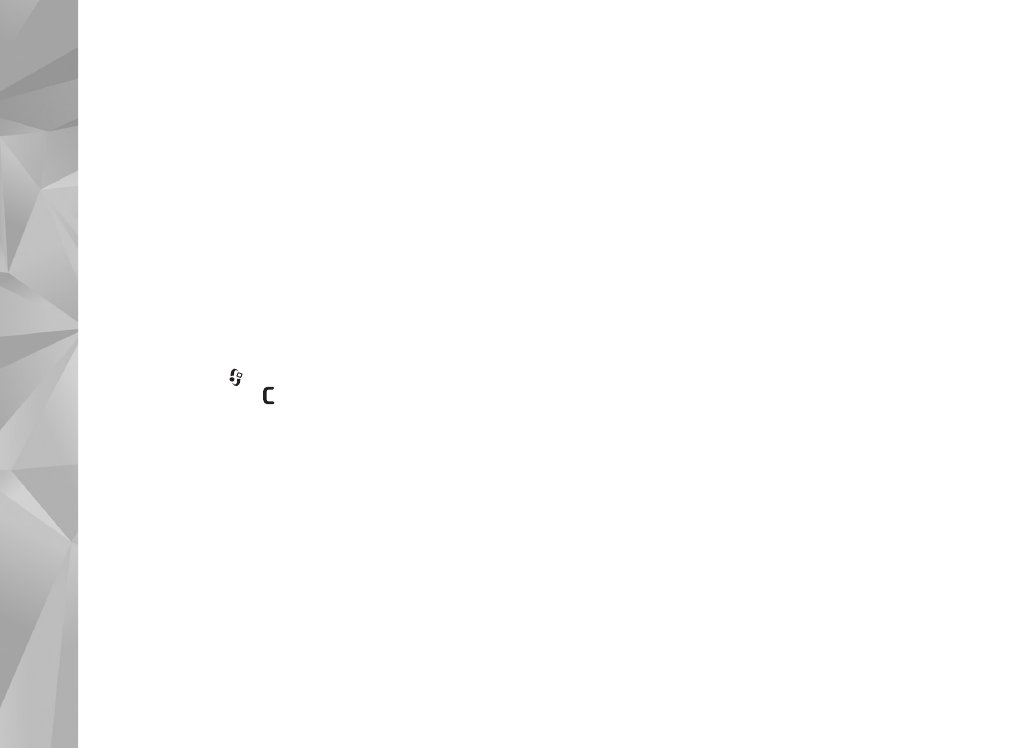
Risoluzione dei problemi - Domande e risposte
Codici di accesso
D: Qual è la password per i codici di protezione, PIN e PUK?
R: Il codice di protezione predefinito è 12345. Se lo si dimentica
o lo si perde, contattare il rivenditore del dispositivo.
Se si dimentica o si perde un codice PIN o PUK oppure
se non lo si è ricevuto, contattare l'operatore della rete.
Per informazioni sulle password, contattare il fornitore
del punto di accesso, ad esempio un fornitore di servizi
Internet commerciali (ISP) o un fornitore di servizi di rete.
L'applicazione non risponde
D: Come chiudere un'applicazione che non risponde?
R: Tenere premuto
. Selezionare l'applicazione
desiderata e premere
per chiuderla.
Connettività Bluetooth
D: Perché non si riesce a rilevare il dispositivo di un altro utente?
R: Verificare che entrambi i dispositivi siano compatibili,
che su entrambi sia attivata la connettività Bluetooth
e che non siano in modalità nascosta. Verificare anche che
la distanza tra i due dispositivi non superi i 10 metri e che
non vi siano muri o altri ostacoli frapposti tra loro.
D: Perché non si riesce a terminare una connessione Bluetooth?
R: Se al dispositivo in uso è connesso un altro dispositivo,
sarà possibile terminare la connessione utilizzando
l'altro dispositivo oppure disattivando la connettività
Bluetooth. Selezionare
Strumenti
>
Bluetooth
>
Bluetooth
>
Disattivato
.
Display
D: Perché ogni volta che si accende il dispositivo, sullo
schermo appaiono punti mancanti, scoloriti o luminosi?
R: Si tratta di una caratteristica di questo tipo di display.
In alcuni display possono essere presenti pixel o punti che
vengono o meno caricati. Questa visualizzazione è normale
e non costituisce un difetto del display.
Rete domestica (UPnP)
D: Perché l'altro dispositivo non può vedere i file memorizzati
sul dispositivo in uso?
R: Accertarsi di aver configurato le impostazioni della
rete domestica, che la funzionalità
Cond. contenuto
sia attivata sul proprio dispositivo e che l'altro
dispositivo sia UPnP compatibile.
D: Come comportarsi se la connessione alla rete domestica
si interrompe?
R: Disattivare la connessione LAN senza fili dal PC
compatibile e dal dispositivo e riattivarla di nuovo.
Se il problema persiste, riavviare il PC compatibile e il
dispositivo. Se la connessione continua a non funzionare,
riconfigurare le impostazioni WLAN sia nel PC compatibile
che nel dispositivo. Consultare "LAN senza fili"
e "Connessione", rispettivamente alle pagine 78 e 133.
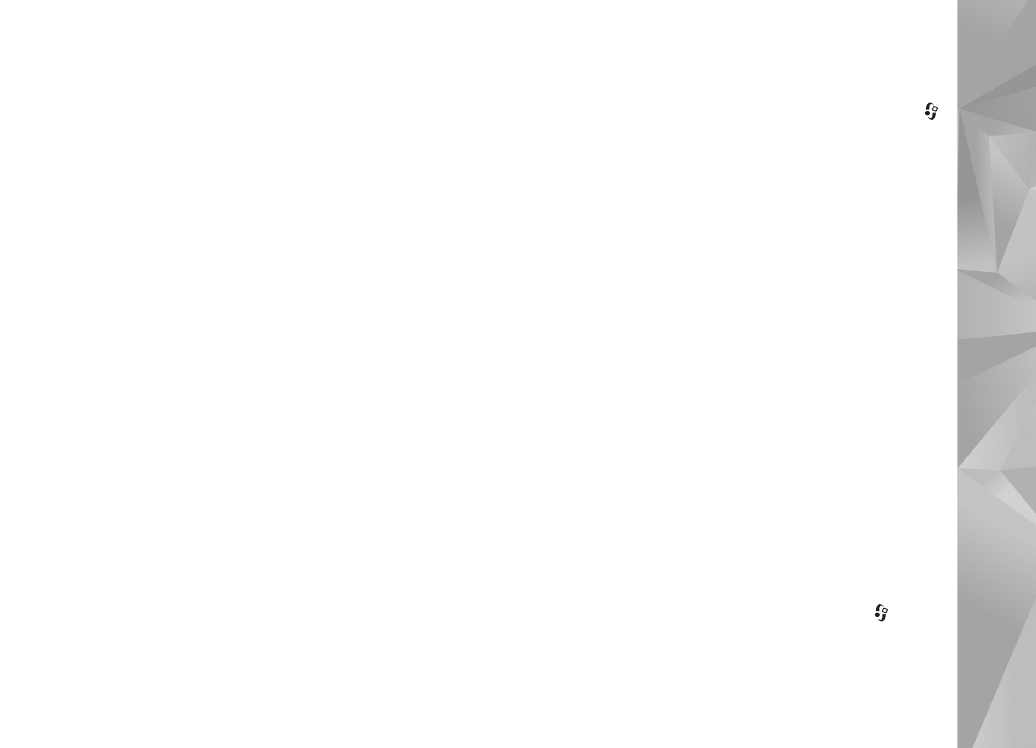
Risoluzione dei problemi
- Domande e risposte
139
D: Perché il PC compatibile non appare nel dispositivo in uso
nella rete domestica?
R: Se si utilizza un'applicazione firewall nel PC compatibile,
verificare che consenta al programma Home Media
Server di utilizzare la connessione esterna. È possibile
aggiungere Home Media Server all'elenco delle eccezioni
dell'applicazione firewall. Verificare nelle impostazioni
del firewall che l'applicazione firewall consenta il traffico
alle seguenti porte: 1900, 49152, 49153 e 49154.
Alcuni dispositivi con punti di accesso WLAN sono dotati
di firewall incorporato. In tali casi controllare che il
firewall nel dispositivo con punti di accesso non blocchi il
traffico alle seguenti porte: 1900, 49152, 49153 e 49154.
Verificare che le impostazioni WLAN siano le stesse del
dispositivo in uso e del PC compatibile.
Memoria insufficiente
D: Come comportarsi quando la memoria del dispositivo
è insufficiente?
R: È possibile eliminare con regolarità gli elementi
non utilizzati salvati nel dispositivo per evitare che
la memoria diventi insufficiente. Consultare "Memoria
insufficiente – liberare memoria", pag. 75.
Per eliminare informazioni della Rubrica, note dell'Agenda,
timer delle chiamate, timer dei costi delle chiamate, punteggi
dei giochi o qualsiasi altro dato, passare alla rispettiva
applicazione per rimuovere i dati. Se si eliminano più elementi
e viene visualizzato uno dei seguenti messaggi:
Memoria
insufficiente per eseguire l'operazione. Eliminare qualche
dato.
o
Memoria insufficiente. Eliminare qualche dato
dalla memoria del telefono.
, provare a eliminare gli elementi
uno alla volta iniziando dal più piccolo.
Per visualizzare il tipo di dati presenti e la quantità di
memoria che i diversi gruppi di dati utilizzano, premere
e selezionare
Strumenti
>
Gestione file
>
Opzioni
>
Dettagli memoria
.
D: Come è possibile salvare i dati personali prima di eliminarli?
R: Salvare i dati utilizzando uno dei seguenti metodi:
•
Ricorrere a Nokia Nseries PC Suite per effettuare una
copia di backup di tutti i dati in un computer compatibile.
•
Inviare le foto al proprio indirizzo e-mail e salvarle nel
proprio computer.
•
Inviare i dati tramite una connessione Bluetooth
a un dispositivo compatibile.
Messaggi
D: Perché non è possibile selezionare una scheda Rubrica?
R: Nella scheda Rubrica manca un numero di telefono o un
indirizzo e-mail. Aggiungere il dato mancante alla scheda
nella
Rubrica
.
Messaggi multimediali
D: Il messaggio
Recupero messaggio in corso
viene
visualizzato per un breve istante. Qual è la ragione?
R: Il dispositivo sta cercando di recuperare un messaggio
multimediale dal centro servizi MMS.
Verificare che le impostazioni dei messaggi multimediali
siano specificate in modo corretto e che non vi siano errori
negli indirizzi o nei numeri di telefono. Premere
, quindi
selezionare
Messaggi
>
Opzioni
>
Impostazioni
>
MMS
.
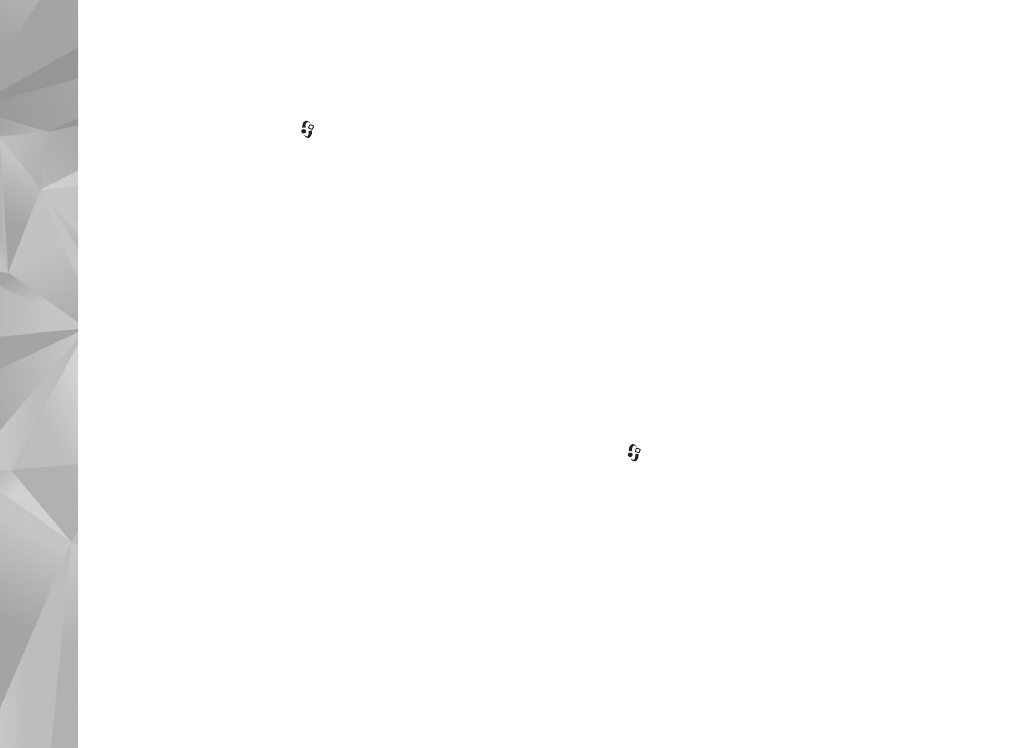
Risoluzione dei problemi
- Domande e risposte
140
D: Come è possibile terminare la connessione dati quando
il dispositivo ne avvia una di continuo?
R: Per impedire al dispositivo di effettuare una
connessione dati, premere
, selezionare
Messaggi
>
Opzioni
>
Impostazioni
>
Msg. multimediale
>
Recupero MMS
, quindi:
Manuale
- affinché il messaggio venga salvato nel
centro servizi messaggi multimediali per essere recuperato
in seguito. Una notifica segnalerà quando è possibile
recuperare un nuovo messaggio multimediale nel centro
servizi messaggi multimediali.
Disattivato
- per ignorare tutti gli MMS in arrivo.
Dopo questa modifica il dispositivo non effettuerà alcuna
connessione di rete relativa ai messaggi multimediali.
Connettività per PC
D: Perché si verificano problemi durante la connessione del
dispositivo al PC?
R: Verificare che Nokia Nseries PC Suite sia installato e in
esecuzione nel PC. Fare riferimento al manuale d'uso di
Nokia Nseries PC Suite disponibile sul DVD. Per ulteriori
informazioni sull'utilizzo di Nokia Nseries PC Suite, vedere
la Guida di Nokia Nseries PC Suite o visitare le pagine del
supporto all'indirizzo www.nokia.com.
D: È possibile usare il proprio dispositivo come modem fax
con un PC compatibile?
R: Non è possibile usare il proprio dispositivo come modem
fax. Tuttavia, grazie alla funzione di deviazione delle
chiamate (servizio di rete), è possibile deviare le chiamate
fax in entrata verso un altro numero telefonico.
LAN senza fili
D: Perché il punto di accesso della LAN (WLAN) senza fili
non è visibile anche se ci si trova nel raggio previsto?
R: Il punto di accesso della WLAN potrebbe usare un SSID
(Service Set Identifier) nascosto. È possibile accedere alle
reti che usano un SSID nascosto solo se lo si conosce e se
sul proprio dispositivo Nokia si è creato un punto di accesso
Internet WLAN per la rete.
D: Come si disattiva la LAN (WLAN) senza fili sul proprio
dispositivo Nokia?
R: La WLAN sul dispositivo Nokia verrà disattivata quando non
verrà stabilita una connessione oppure non si sarà connessi
a un altro punto di accesso o non si effettuerà una scansione
delle reti disponibili. Per ridurre ulteriormente il consumo della
batteria, è possibile configurare il proprio dispositivo Nokia in
modo da non eseguire la scansione delle reti disponibili in
background o di eseguirla più raramente. La WLAN verrà
disattivata tra una scansione in background e l'altra.
Per cambiare le impostazioni della scansione in background:
1
Premere ,
quindi
selezionare
Strumenti
>
Impostaz.
>
Connessione
>
LAN senza fili
.
2
Impostare il valore di
Mostra disponib. WLAN
su
Mai
per interrompere le scansioni in background
o incrementare l'intervallo di tempo della scansione
in background in
Scansione reti
.
3
Per salvare le modifiche, selezionare
Indietro
.
Quando l'opzione
Scansione reti
è impostata su
Mai
,
l'icona relativa alla disponibilità WLAN non verrà visualizzata
in modalità standby. É tuttavia possibile continuare a eseguire
la scansione manuale delle reti WLAN disponibili e connettersi
normalmente a tali reti.